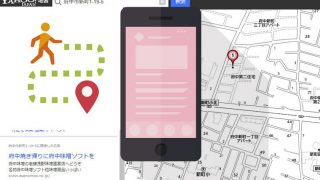Twitterで話題になっている、
日本郵便(ゆうびん.jp)のラッピングデザインキットを
使って、
封筒や、ブックカバーを作ってみました。
実際に使ってみて気が付いた
便利な点や、
使いにくいところなどを
まとめました。
この記事の目次
ラッピングデザインキットとは?
ラッピングデザインキットは
日本郵便のサイト、
ゆうびん.jpで提供される、
ラッピンググッズをデザイン、プリントする機能です。
PC、スマホの両方から操作することができますが、
独立したアプリにはなっておらず、
safariやクロームなどの
ブラウザから使います。
いちいちダウンロードしたりインストールしたりしなくてよい
ってことでもありますね。
しょっちゅう使うなら
スマホの場合「ホーム画面に追加」で
ホーム画面にショートカットアイコンを作っておけば
便利です。
URLはこちらです。https://yu-bin.jp/wrapping-design-kit/kit/
PC、スマホどちらがいい?
PCからもスマホからも使えるのですが、
基本的には、スマホから使うように
設計されている気がします。
PCの方が画面が大きいので
作りやすいのかな?と
思ったのですが、
オリジナルで、パターンデザインをすると、
「ラッピングデザインキットで素敵なデザインを
作るコツ」に書いてある、
「パターンデザインの作り方」
のとおりに配置しても、PCではどうも
うまく行かないんです。
スマホの場合は説明通りに操作すれば
きれいなパターンにすることができます。
これ、バグなのかなあ?
テンプレートを使う場合は、
PCでもスマホでも、配置の問題ありません。
今回は、テンプレート、オリジナル、
両方をスマホから操作して作りました。
テンプレートとオリジナル、2つの作り方
ラッピングデザインキットには
用途別に用意されたテンプレートに、
スマホのカメラロール内(PCの場合はPCに)に保存されている画像
をアップロードして作る方法と、
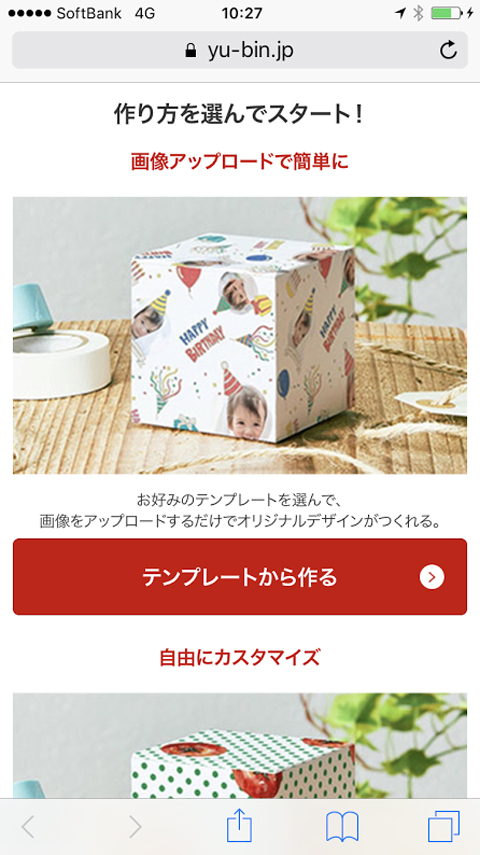
背景の色、パターン、
挿入するスタンプ、イラスト、写真(オリジナルのもの)を
決めてデザインする方法とがあります。
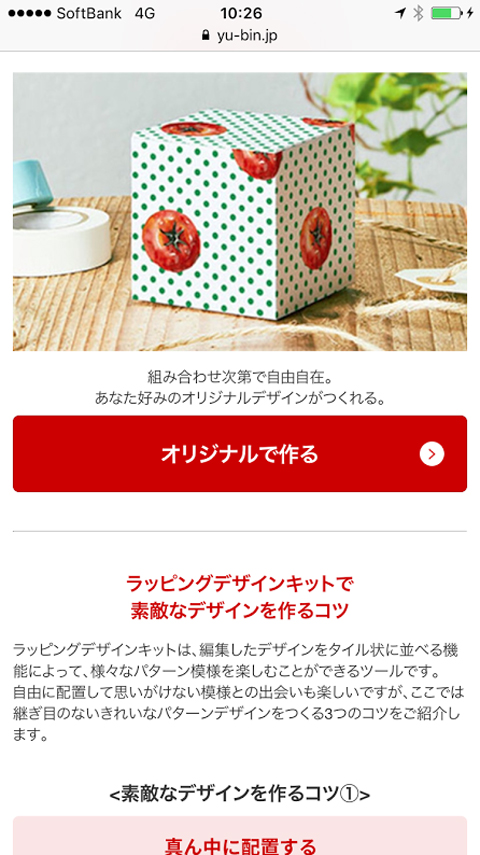
テンプレートは、
わりとハデなデザインが多いです。
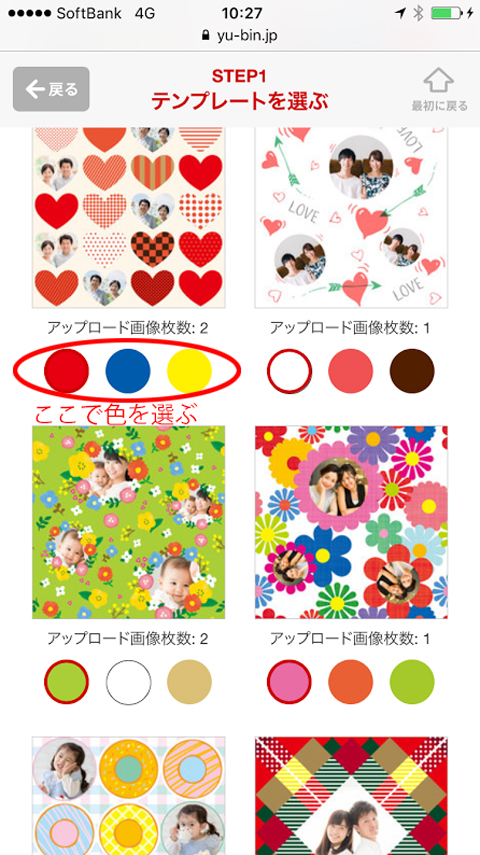
テンプレートのカラーは、デザインの下に
丸で表示されている3色から選べます。
テキストやスタンプの追加はできません。
シンプルなパタンデザインは
テンプレートにないので、
オリジナルで作ります。
もちろん、
オリジナルで作る場合も
自分でアップロードした画像や、
用意されているスタンプを追加して
ランダム配置のハデ目なデザインにすることもできます。
テンプレートを使ってブックカバーをデザイン
サイトで提供されているテンプレートに
スマホのカメラロールや
PCに保存されている画像をアップロードして
デザインをの完成させる作り方です。
ニュースペーパー風のテンプレートを使うことにしました。
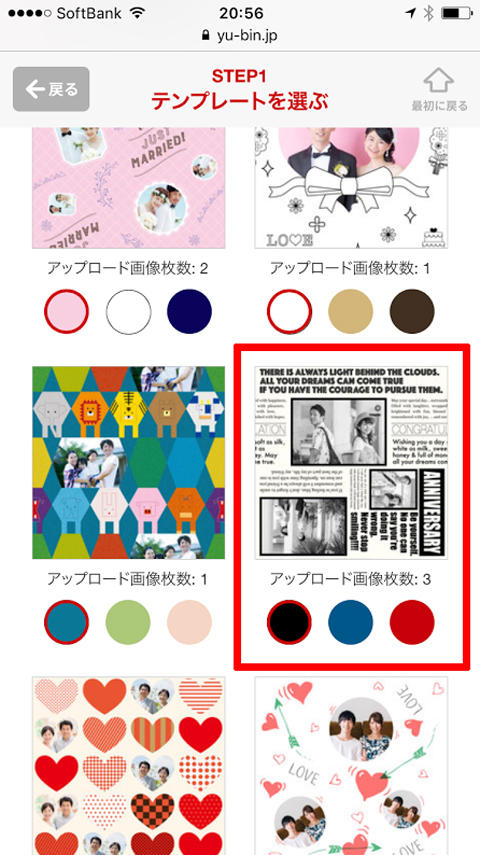
「けものフレンズ」の
群馬サファリパークオリジナルフレンズ
スマトラゾウ、エランド、ムフロン
の画像を入れてみました。
作るものを「ブックカバー」に指定して、
模様の大きさを「大」にすると、
できあがりはこうなりました。
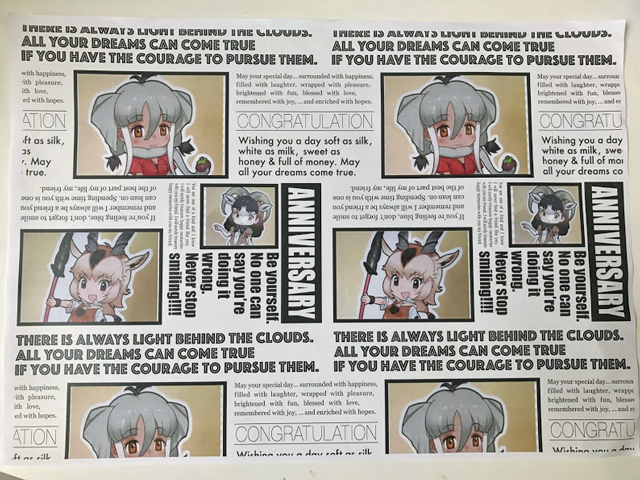
本当は、
テンプレートの画像を入れるフレームが横長なので、
入れる画像も横長の方がはまりやすいはず。
ブックカバーには、切り取り線や折り目の指定はないので、
本の大きさに合わせて自分で折ります。
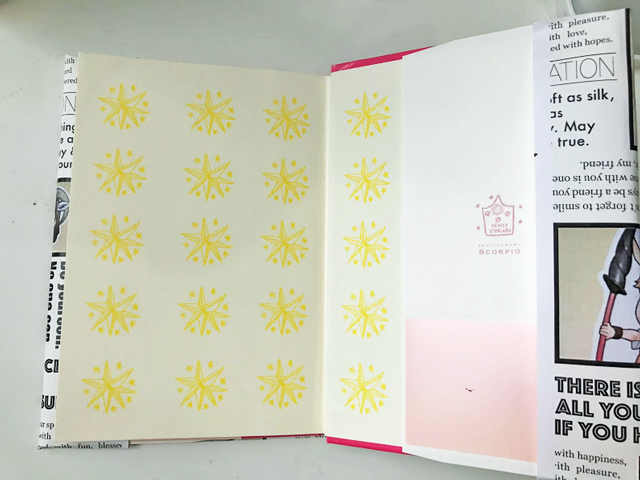

プリンとサイズはA4、A3が選べるのですが、
A4サイズでプリントすると、
本屋さんでつけてくれるカバーよりも短いので、
文庫本でも厚い本では、長さが足りなくなります。
A3でプリントしておいた方が安心かもしれませんね。
オリジナルデザインで封筒をデザイン
オリジナルで作る場合は、
- 背景のパターン、色
- あらかじめ用意されたスタンプの追加/li>
- テキストの追加/li>
- 画像のアップロード/li>
を行ないます。
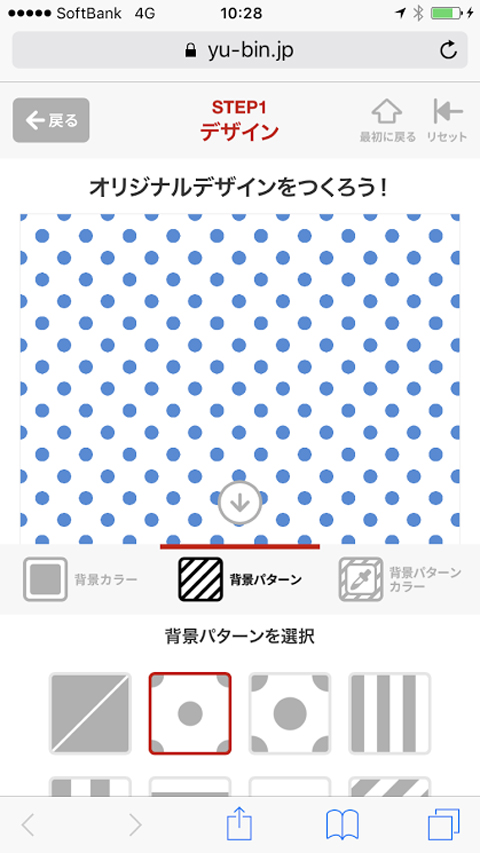
オリジナルで
封筒を作ってみて
難しいなと感じたのは、
封筒の上下の向きと、
パターン模様の向きを合わせることです。
いくつかの画像やスタンプを配置するなら
ランダムな向きにするか、
このように互い違いにするとよいでしょう。
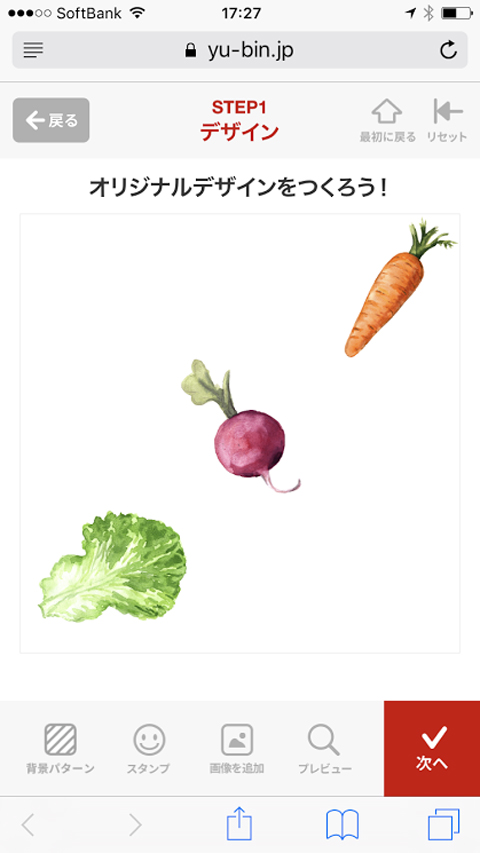

アイテムを選ぶ
デザインをしたら、ラッピングペーパー、封筒など、
作りたいアイテムを選びます。
プリントアウトするときのイメージが表示されます。
模様の大きさや、
位置を調整できます。
封筒の場合、実際には、あて名を書くための
白い部分ができますので、
中央部分の模様は見えません。
できるだけ、フチにちかいところに模様が出るように
調整した方がいいです。

画面でのできあがりイメージには
あて名を書くスペースが表示されないので、
そのことを忘れていました。
印刷すると・・・
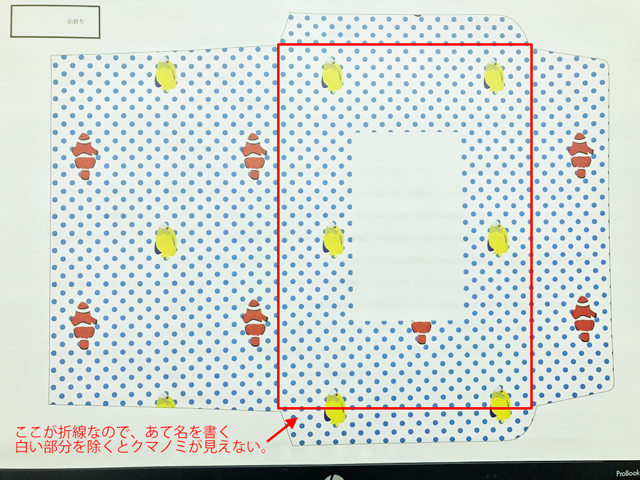
表側はクマノミ模様が見えないものに
なってしまいました(笑)
印刷は自宅?セブンイレブン?
作ったデザインは、
ダウンロードして自宅のプリンタで印刷するか
セブンイレブンで印刷するか
を選ぶことができます。
サイズもA3とA4から選べます。
自宅にレーザープリンタがあるとよいのですが、
インクジェットプリンタでは印刷時ににじんだり、
長い時間置いておくと退色したりすることもあります。
綺麗に仕上げたいならセブンイレブンで印刷した方が
よさそう。
私はレーザープリンタを持っていますが、
自宅でプリントすると、
印刷サイズの設定をしなければなりませんでした。
セブンイレブンでは、何も考えずに「印刷開始」を
押せば、適正なサイズに印刷できます。
やはり、セブンイレブンでプリントした方が
簡単で綺麗かな、と思います。
代金は、
A4 60円
A3 100円
です。
グリーティングカードは
普通のコピー用紙ではペラペラすぎて
使えないのですが、セブンイレブンでは印刷する紙は選べませんので、
コピー用紙でプリントして、
白紙のカードの外側にスティックのりで貼る、
などが簡単な対応方法かと思います。
セブンイレブンでの印刷
ゆうびん.jpに、セブンイレブンでの
くわしいプリントの方法が掲載されています。
印刷予約をしても
期限までにプリントしなければ
データは無効になってしまいますが、
お金はかかりません。
印刷は、このマルチコピー機で行います。

操作方法は画面の指示通りに行えば大丈夫ですが、
「おつり」を受け取ることを忘れずに。

注意点
一番の注意点はとちゅうほぞんができないことです。
ブラウザを閉じてしまうと
今までのデザインが消えてしまいますので、
印刷またはダウンロードが終わるまで
ブラウザを閉じないようにしてください。
ラッピングデザインキット、ここを改善してほしい
完全無料で(セブンイレブンでの印刷は別として)で
ラッピンググッズを作れる機能としては、
十分な気もするのですが、
ここは使いにくい、ここを改善してほしい、
という点をまとめておきます。
テンプレートのパターンを増やしてほしい
→誕生日、ウェディング、クリスマス、お正月以外の、
プチギフトに使えるような、もう少し落ち着いたのデザインも
テンプレートに用意してほしい
オリジナルで指定できるカラーを増やしてほしい
→今はポップな色だけなので、中間色を入れてほしい
テキストを入れられるようにしてほしい
→オリジナルでは文字は入れられるのですが
アルファベット一文字ずつを入れる
方式なのでとてもやりにくい
保存機能が欲しい
→これを実現するにはやはりアプリ化、ソフト化するしかないですよね。
スマホがフリーズなどしたときなど、デザインが
消えてしまうのはやっぱり不便です。